USB-C đã trở thành một chuẩn kết nối không thể thiếu trên các thiết bị hiện đại, mang lại khả năng truyền dữ liệu siêu tốc và cung cấp năng lượng mạnh mẽ chỉ với một cáp duy nhất. Tuy nhiên, không phải máy tính để bàn nào cũng được trang bị cổng USB-C, hoặc nếu có, chúng có thể là phiên bản cũ với tốc độ hạn chế. Điều này khiến nhiều người dùng gặp khó khăn khi muốn kết nối các thiết bị ngoại vi mới hoặc tận dụng tối đa tiềm năng của công nghệ USB-C. May mắn thay, việc bổ sung thêm cổng USB-C cho PC không quá phức tạp, và bài viết này sẽ hướng dẫn bạn chi tiết cách chọn card mở rộng USB-C phù hợp và lắp đặt nó vào máy tính của mình, giúp PC của bạn bắt kịp xu hướng công nghệ.
Hướng Dẫn Chọn Card Mở Rộng USB-C Phù Hợp Cho PC
Không giống như các cổng USB-A truyền thống, USB-C có khả năng truyền tải dữ liệu lên đến 120 gigabit mỗi giây với giao diện Thunderbolt 5, và cung cấp nguồn điện lên tới 240 watt nếu sử dụng bộ nguồn và cáp tương thích. Ngược lại, một số cổng USB-C cũ hơn vẫn chỉ chạy trên chuẩn USB 2.0 với tốc độ khiêm tốn 480 megabit mỗi giây. Do đó, khi tìm mua card mở rộng, bạn cần xem xét nhiều yếu tố quan trọng để đảm bảo card đáp ứng đúng nhu cầu.
Xác Định Nhu Cầu Nguồn Điện (Power Delivery)
Quan tâm hàng đầu của nhiều người dùng là tốc độ truyền dữ liệu, nhưng khả năng cung cấp điện của cổng USB-C cũng rất quan trọng, đặc biệt khi bạn muốn cấp nguồn cho các hub hoặc thiết bị ngoại vi tiêu thụ nhiều điện năng. Các cổng USB-A thông thường chỉ có thể xuất tối đa 7.5 watt (5 volt ở 1.5 ampe).
 Các cổng USB và đầu nối ăng-ten Wi-Fi trên bảng điều khiển I/O phía sau của bo mạch chủ ASUS ROG Dark Hero AM4
Các cổng USB và đầu nối ăng-ten Wi-Fi trên bảng điều khiển I/O phía sau của bo mạch chủ ASUS ROG Dark Hero AM4
Với nhu cầu sử dụng thông thường cho một loạt các thiết bị ngoại vi nhỏ gọn kết nối qua hub, công suất 15 watt là đủ. Khả năng cung cấp điện qua USB (USB Power Delivery – USB PD) cho phép sạc thông minh các thiết bị hiện đại tiêu thụ nhiều điện năng, miễn là bạn có đủ các thành phần phù hợp (card, cáp, thiết bị).
Khi mua card, hãy kiểm tra kỹ công suất mà mỗi cổng USB-C có thể cung cấp. Bạn có thể tìm thấy các card trên Amazon với 4 cổng USB-C trở lên, nhưng nếu chúng không kết nối trực tiếp với nguồn điện của PC, mỗi cổng có thể chỉ cung cấp được vài watt. Bất kỳ card nào muốn cung cấp hơn 15 watt cho nhiều hơn một cổng có thể sẽ cần một kết nối riêng với bộ nguồn (PSU) của bạn. Nếu không thấy tùy chọn này, bạn nên cảnh giác.
Lựa Chọn Tốc Độ Truyền Dữ Liệu Phù Hợp
Chi phí của các card USB-C tăng lên đáng kể khi tốc độ và số lượng cổng tăng theo. Vì vậy, việc xác định rõ nhu cầu về tốc độ ngay từ đầu sẽ giúp bạn tiết kiệm chi phí.
Nếu bạn không chạy eGPU (thiết bị yêu cầu băng thông cực cao) hoặc không cần các tính năng như DisplayPort Alt mode, và cũng không có nhiều thiết bị ngoại vi tốc độ cao, bạn có thể chỉ cần một cổng duy nhất.
 Vỏ bọc eGPU mini TREBLEET Thunderbolt 3 với card đồ họa và PSU được cài đặt, kết nối với Lenovo Legion GO
Vỏ bọc eGPU mini TREBLEET Thunderbolt 3 với card đồ họa và PSU được cài đặt, kết nối với Lenovo Legion GO
Khi chọn mua card USB-C, hãy đảm bảo bạn xem xét cách băng thông được phân chia giữa các cổng. Một card có thể cung cấp tám cổng USB-C, nhưng nếu tất cả tám cổng đó chia sẻ một bộ điều khiển USB 3.2 2×2 duy nhất trên card, bạn sẽ không đạt được tốc độ tối đa của chúng. Ví dụ, nếu 4 cổng USB-C chia sẻ một bộ điều khiển USB 3.2 2×2, băng thông tối đa mỗi cổng chỉ là 5Gbps.
Nhiều người dùng lựa chọn card Sonnet Allegro 1-Port USB-C, cung cấp một cổng 20 gigabit.
 Card PCIe Allegro Max USB-C 20Gbps 1 cổng
Card PCIe Allegro Max USB-C 20Gbps 1 cổng
Card Sonnet Allegro Max 1-Port USB-C 3.2 Gen 2×2 PCIe (model USB3C-1M20G-E) bổ sung một cổng USB-C duy nhất có khả năng đạt tốc độ lên đến 20 gigabit mỗi giây (USB 3.2 Gen 2×2) và cung cấp tối đa 15 watt điện năng cho mọi thiết bị được kết nối. Nó có thể được kết nối vào bất kỳ khe cắm PCIe x4, x8 hoặc x16 trống nào trên bo mạch chủ.
Nếu bạn cần nhiều cổng hơn, một số card như StarTech’s 4-Port expansion card cung cấp cả cổng USB-C và USB-A. Tuy nhiên, do mỗi bộ điều khiển được gắn vào một cổng USB-A và một cổng USB-C, băng thông tối đa qua bất kỳ cổng nào sẽ giới hạn ở 10Gbps.
Lưu Ý Về Chuẩn USB4 và Thunderbolt
USB4 là giao diện USB nhanh nhất hiện có trên PC, nhưng việc thêm card để đạt được chuẩn này không đơn giản như các chuẩn USB cũ hơn. Các card mở rộng USB4 thực sự tồn tại, nhưng bo mạch chủ của bạn phải đã có header USB4 hoặc Thunderbolt 4 (hoặc 5) để card mở rộng hoạt động. Vì cả hai chuẩn này vẫn còn khá mới, bạn sẽ chỉ tìm thấy chúng trên các bo mạch chủ cao cấp. Hơn nữa, để tránh các vấn đề tương thích tiềm ẩn, bạn nên chọn card mở rộng PCIe USB4 từ chính nhà sản xuất bo mạch chủ của mình.
Nếu bạn muốn một card hoạt động với bất kỳ PC hiện đại nào, bạn sẽ bị giới hạn ở USB 3.2 2×2, cung cấp tốc độ 20 gigabit mỗi giây (2.5 gigabyte mỗi giây). Tốc độ này là quá đủ cho hầu hết các nhu cầu sử dụng.
Kiểm Tra Khả Năng Tương Thích Của PC Với Card PCIe
Để đảm bảo PC của bạn có thể sử dụng card mở rộng USB PCIe, hãy nhấn Windows+R, sau đó gõ msinfo32. Cuộn xuống cho đến khi bạn thấy dòng “Sản phẩm bo mạch chủ” (BaseBoard Product). Đó là tên của bo mạch chủ của bạn.
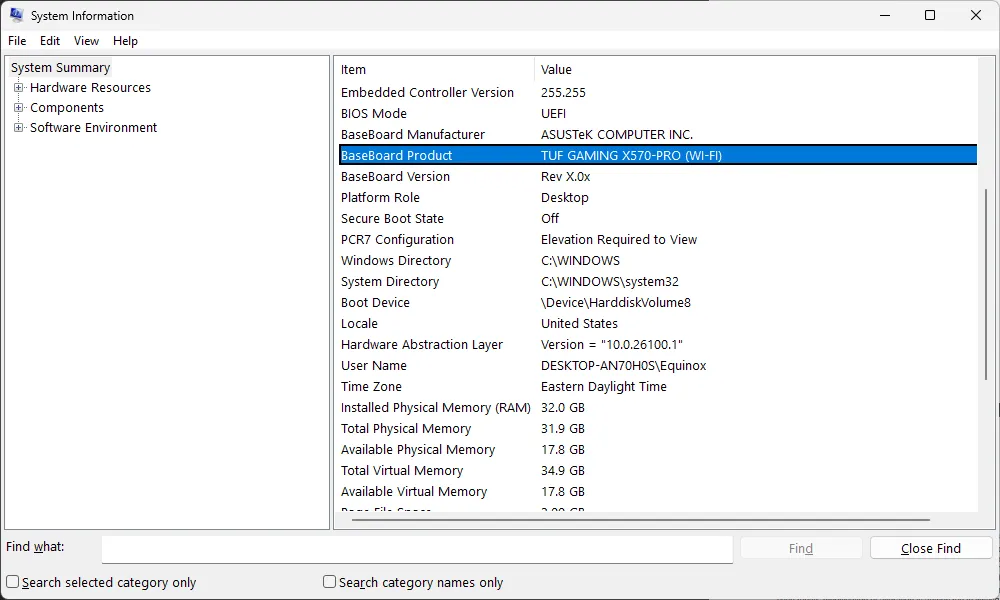 Cửa sổ System Information hiển thị thông tin chi tiết về hệ thống, bao gồm tên bo mạch chủ
Cửa sổ System Information hiển thị thông tin chi tiết về hệ thống, bao gồm tên bo mạch chủ
Khi đã có tên bo mạch chủ, hãy tìm kiếm mẫu bo mạch chủ đó trên internet. Nhà sản xuất sẽ có tài liệu cho bạn biết các khe cắm nào có sẵn trên bo mạch chủ của bạn.
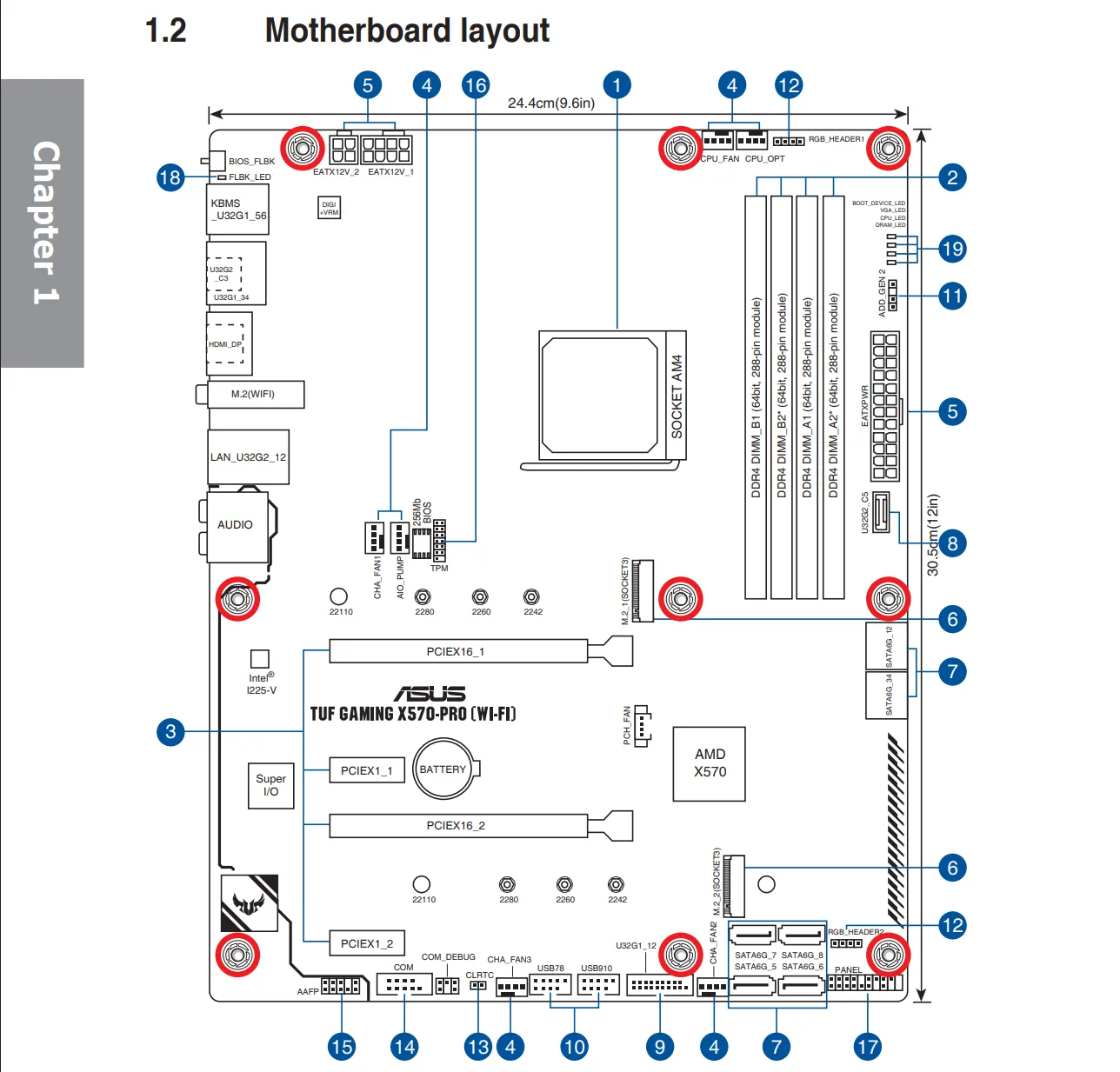 Bố cục của một bo mạch chủ x570 của ASUS
Bố cục của một bo mạch chủ x570 của ASUS
May mắn thay, yêu cầu đối với card mở rộng PCIe USB 3.2 2×2 khá linh hoạt. Bạn sẽ cần một khe cắm PCIe 3.0 x4 trống trở lên. PCIe 3.0 hiện nay khá cũ, và mọi PC được sản xuất trong 10 năm qua đều sẽ có nó. Tương tự, các khe cắm x4 (chỉ kích thước vật lý) khá phổ biến. Nếu bạn không có một khe x4, bạn luôn có thể cắm thiết bị PCIe x4 vào khe PCIe x16 – nó vẫn sẽ hoạt động bình thường.
Hướng Dẫn Lắp Đặt Card Mở Rộng USB-C Vào PC
Việc lựa chọn card là phần khó nhất, còn quá trình cài đặt thực tế chỉ mất vài phút.
Đầu tiên, mở hộp card của bạn và giữ lại bất kỳ ốc vít nào đi kèm. Nếu card USB-C của bạn yêu cầu kết nối nguồn điện bên ngoài, hãy đảm bảo bạn đặt hàng đúng loại cáp từ nhà sản xuất PSU của mình. Chúng không phải là cáp đa năng và không thể thay thế cho nhau, nếu không bạn có thể làm hỏng card, bộ nguồn hoặc cả hai.
Ngắt kết nối tất cả các thiết bị khỏi PC của bạn, sau đó đặt nó ở một nơi bằng phẳng. Mặt có các cổng USB nên hướng xuống.
 Đặt PC nằm ngang với mặt bảng I/O hướng xuống
Đặt PC nằm ngang với mặt bảng I/O hướng xuống
Tháo nắp bên bằng cách gỡ các ốc vít (thường là ốc vặn tay) ở phía sau vỏ case. Một số vỏ case cũng có chốt bạn phải đẩy hoặc kéo để tháo nắp.
Lý tưởng nhất là bạn nên lắp các card này vào khe cắm PCIe x4 thay vì khe x16, vì khe cắm PCIe x4 là quá đủ để xử lý băng thông, và không có lý do gì để chiếm dụng một khe x16 một cách không cần thiết.
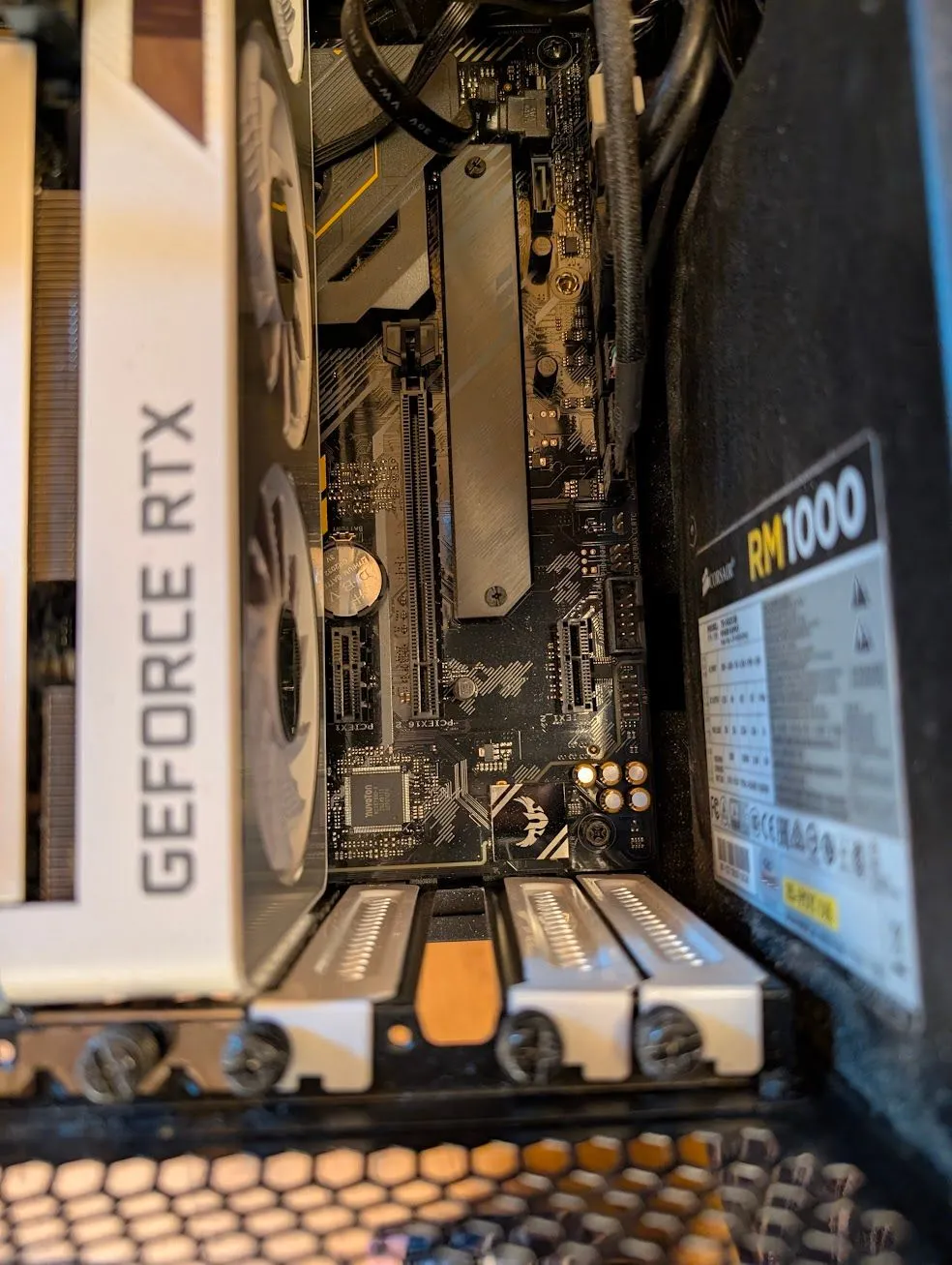 Bên trong một máy tính để bàn với các linh kiện được bố trí
Bên trong một máy tính để bàn với các linh kiện được bố trí
Tuy nhiên, khe cắm x16 vẫn sẽ hoạt động tốt trong trường hợp cấp bách. Trong trường hợp chỉ có khe x1 và x16 trống, việc lắp vào khe x16 là hoàn toàn khả thi.
 Thiết bị PCIe x4 được lắp vào khe x16 trên bo mạch chủ
Thiết bị PCIe x4 được lắp vào khe x16 trên bo mạch chủ
Tháo ốc vít giữ tấm chắn phía sau (backplate) và giữ nó lại. Bạn sẽ cần nó ngay sau đó.
Trượt card mở rộng USB-C vào khe cắm, dùng lực đều nhưng chắc chắn. Sẽ không có tiếng “tách” hay bất cứ dấu hiệu nào khi nó được đặt hoàn toàn vào vị trí. Căn chỉnh khung của card với lỗ ốc vít đã tháo trước đó, sau đó lắp lại ốc vít.
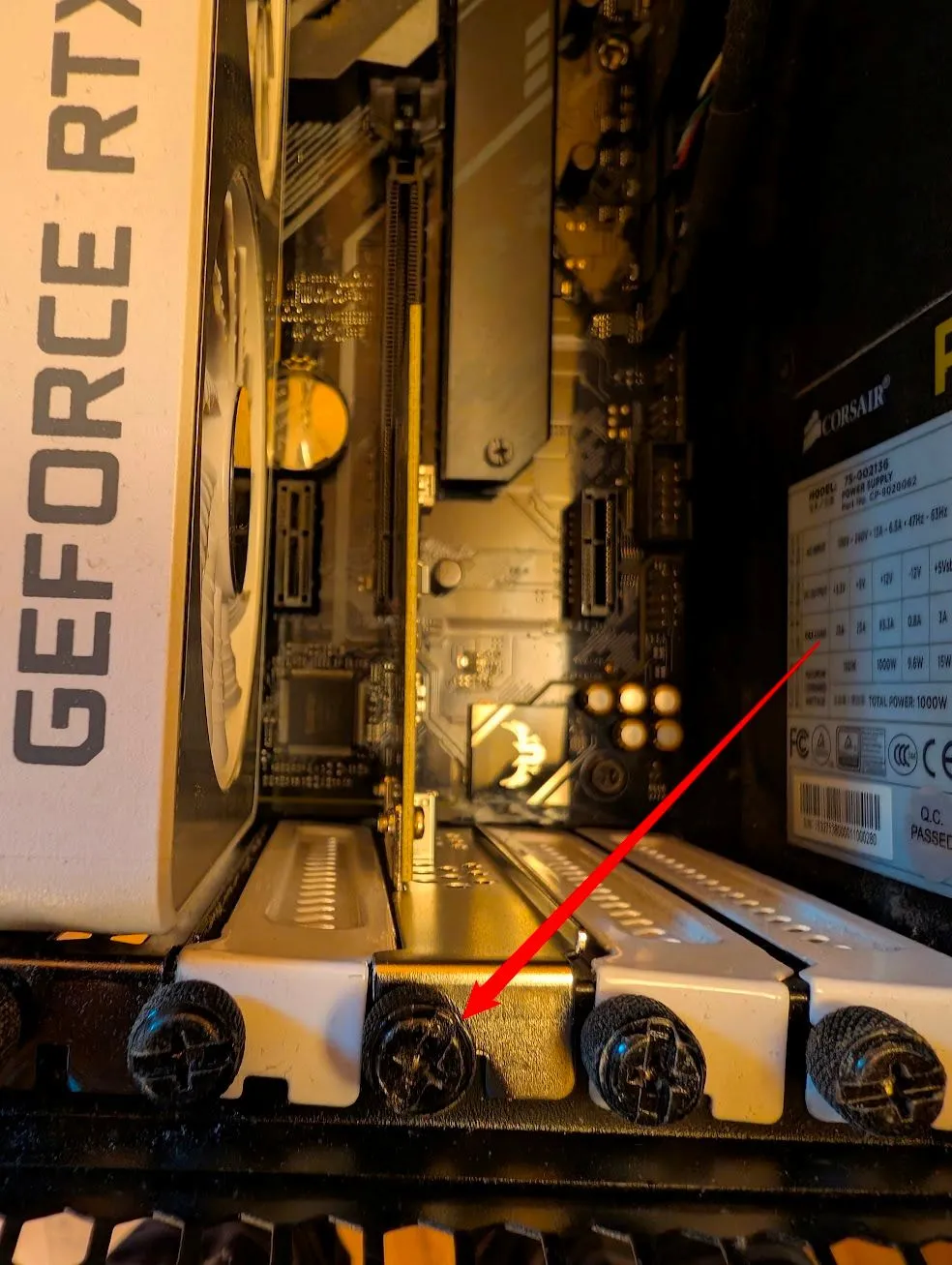 Vặn chặt ốc vít để cố định card mở rộng USB-C vào vị trí
Vặn chặt ốc vít để cố định card mở rộng USB-C vào vị trí
Sau khi hoàn tất, trượt nắp bên của vỏ case trở lại, vặn chặt mọi thứ, và bạn đã hoàn thành! Bạn có thể gắn lại tất cả các thiết bị ngoại vi khác và khởi động PC của mình.
PC của bạn thường sẽ tự động phát hiện card và kích hoạt nó. Nếu không, bạn có thể cần thay đổi một số cài đặt BIOS để mọi thứ hoạt động.
Việc nâng cấp PC bằng cách thêm card mở rộng USB-C là một giải pháp hiệu quả và tiết kiệm để tận dụng tối đa các công nghệ kết nối mới nhất. Với hướng dẫn chi tiết về cách chọn card phù hợp dựa trên nhu cầu về tốc độ và nguồn điện, cùng với các bước lắp đặt rõ ràng, tinnhanhcongnghe.com hy vọng bạn có thể tự tin thực hiện việc nâng cấp này một cách dễ dàng. Đừng ngần ngại khám phá tiềm năng của USB-C và trải nghiệm sự tiện lợi mà nó mang lại cho hệ thống của bạn.
Bạn có câu hỏi nào về việc chọn hoặc lắp đặt card USB-C không? Hãy chia sẻ ý kiến của bạn trong phần bình luận bên dưới!